Paso 5: menús

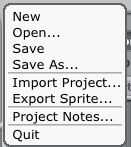
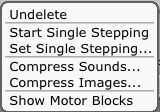
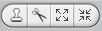

Las notas de imagen hablan por sí mismos, pero aquí vamos de todos modos. en la esquina derecha superior ahora, tienes la opción de ver su proyecto en modo presentación, modo de pequeño escenario o modo de gran escenario. Modo de presentación es bueno para mostrar su proyecto a las personas (por ejemplo, proyectadas en una exposición). Sin embargo, en el momento de su publicación, no puede ejecutar esto de internet, por lo que debe tener el proyecto y cero en el ordenador para ello. Pequeño escenario es bueno para la codificación así tienes un montón de espacio para trabajar con gran escenario es el modo normal.
En la mitad superior es la barra de herramientas. Manteniendo pulsada la tecla Mayús mientras usa cualquiera de estos mantiene los activos en lugar de simplemente volver a la herramienta del cursor al hacer clic en y se hace sus cosas. La primera es para duplicar, el segundo es para eliminar, la tercera ampliación, y la cuarta es de reducción. todos ellos trabajan para sprites y los dos primeros también trabajan para secuencias de comandos.
Ahora voy a intentar ir por los menús. todo lo que es obvio lo que hace que no mencionaré. Los primeros tres botones le permiten elegir su idioma y guardar (cmd-S o ctrl-S, también funciona) o subir tu proyecto a scratch.mit.edu. En el menú deile F, lo único de interés es Notas de proyecto... Esto le permite editar sus notas del proyecto. Cuando subido al sitio, estos aparecerán a la derecha y ligeramente hacia abajo desde la parte superior de su proyecto. ADVERTENCIA: la mayoría de la gente no siempre lea, así que es mejor poner las instrucciones en el juego. Del menú edición es muy interesante. Undelete (cmd-Z y ctrl-Z, gente!) SÓLO recupera el último script borró. NO DESHARÁ NADA! Solo caminar solo parpadea el bloque está en el momento y va un bloque en un momento. Muy lento, pero útiles para saber lo que va mal. En Conjunto solo paso a paso... se puede elegir ir en velocidad turbo (obvio lo que se trata), bloques de normales, flash rápido (como único solamente más rápido), o flash bloques lento (normal solo caminar). El comando Mostrar bloques de Motor es para uso con Lego WeDo, que es compatible con Scratch. No tengo ninguno, así que no puedo explicarlas. Casi listo! Ayudar a la pagina... y Pantallas de ayuda... a la ayuda en el sitio Web. Sobre cero h... muestra información acerca de esta versión en un popup.













